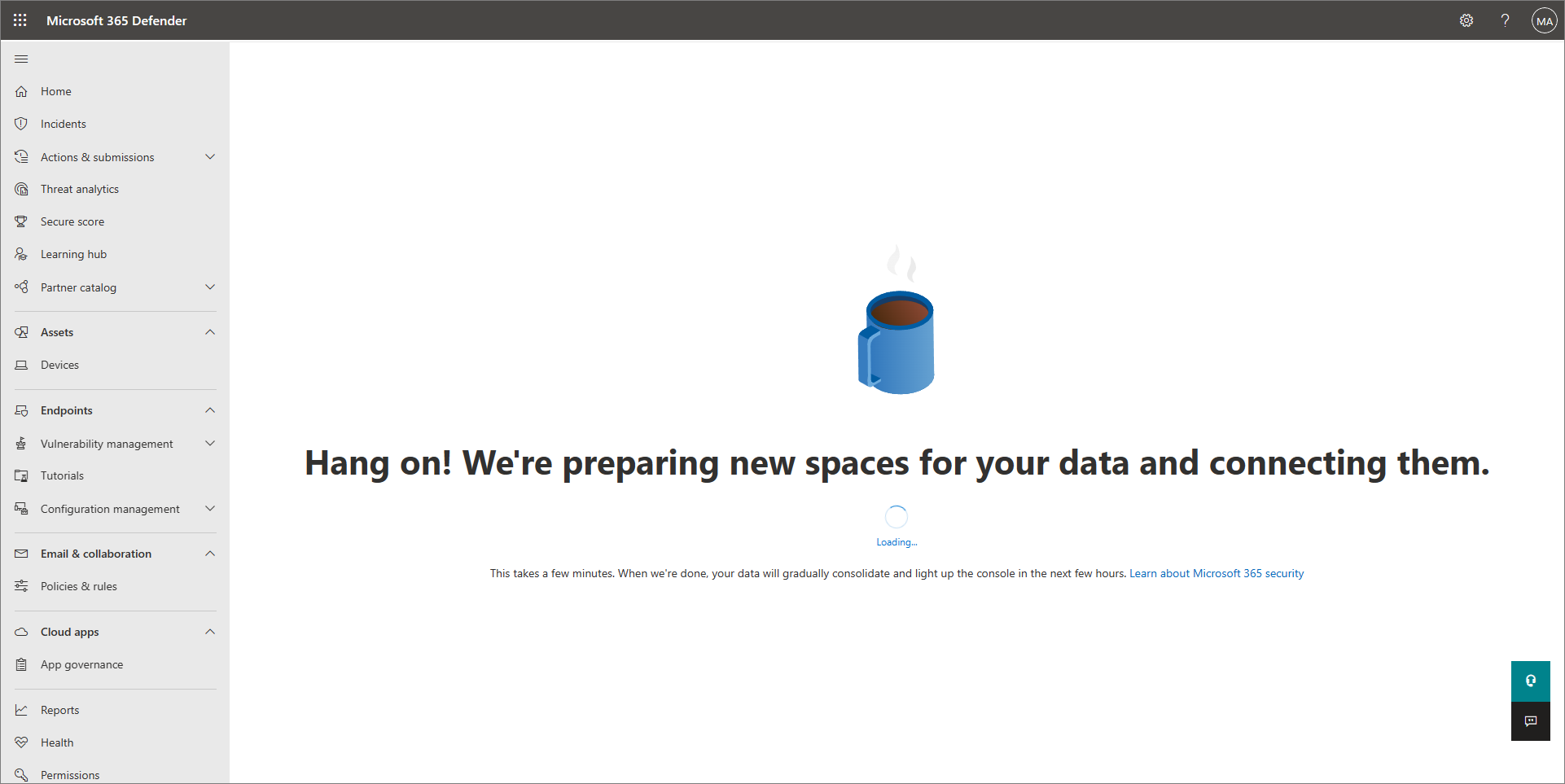Nota
L'accesso a questa pagina richiede l'autorizzazione. È possibile provare ad accedere o modificare le directory.
L'accesso a questa pagina richiede l'autorizzazione. È possibile provare a modificare le directory.
Microsoft Defender for Business è una soluzione di sicurezza degli endpoint progettata appositamente per le piccole e medie imprese (fino a 300 dipendenti). Questo articolo descrive come ottenere Defender for Business.
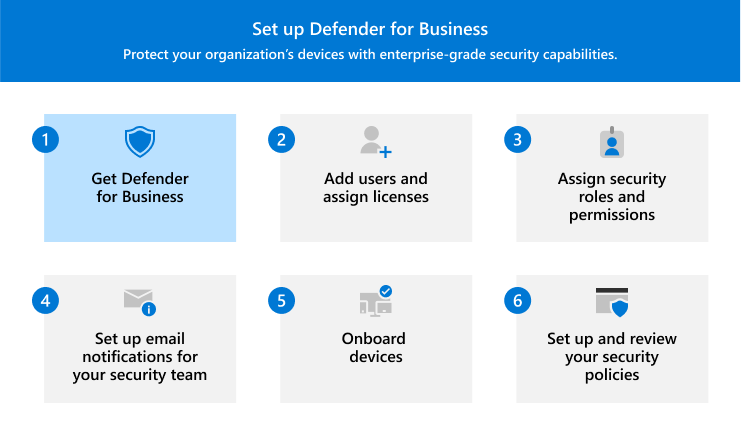
Le sezioni includono:
- Come ottenere Defender for Business per proteggere i dispositivi client, ad esempio computer, tablet e telefoni
- Come ottenere Microsoft Defender for Business per server, un componente aggiuntivo che consente di eseguire l'onboarding e la protezione dei server Windows e Linux
- Portali usati per configurare, configurare e gestire Defender for Business
- Passaggi successivi, ad esempio l'aggiunta di utenti e l'assegnazione di licenze.
Come ottenere Microsoft Defender for Business
Per ottenere Defender for Business, è possibile scegliere tra diverse opzioni:
- Collaborare con un partner Microsoft che può aiutarti a impostare e configurare tutto.
- Provare o acquistare la versione autonoma di Defender for Business.
- Ottenere Microsoft 365 Business Premium, che include Defender for Business.
Usare le schede seguenti per altre informazioni su ogni opzione.
- Collaborare con un partner Microsoft
- Ottenere Defender for Business (autonomo)
- Ottenere Microsoft 365 Business Premium
Microsoft ha un elenco di provider di soluzioni autorizzati a vendere offerte, tra cui Microsoft 365 Business Premium e Microsoft Defender for Business. Se si preferisce collaborare con un partner Microsoft, è possibile seguire questa procedura per trovare un provider di soluzioni nella propria area:
Passare a Sfoglia partner.
Nel riquadro Filtri, specifica i criteri di ricerca, ad esempio:
La tua posizione
Dimensioni dell'organizzazione
Aree di interesse, ad esempio Sicurezza e/o Protezione dalle minacce
Servizi, ad esempio Licenze o Servizi gestiti (MSP)
Non appena si seleziona uno o più criteri, l'elenco dei partner viene aggiornato.
Esaminare l'elenco dei risultati. Selezionare un provider per altre informazioni sulle proprie competenze e sui servizi forniti.
Come ottenere Microsoft Defender for Business per server
Microsoft Defender for Business per server è un componente aggiuntivo per Defender for Business che consente di proteggere i sistemi operativi server con la stessa protezione che si ottiene per i dispositivi client in Defender for Business.
Passare alla interfaccia di amministrazione di Microsoft 365 e accedere.
Nel riquadro di spostamento scegliere Fatturazione>Acquisto servizi.
Nell'elenco dei risultati selezionare la casella Dettagli per Microsoft Defender for Business per server.
Esaminare le informazioni e completare il processo di acquisto. È necessaria una licenza Microsoft Defender for Business per server per ogni istanza di Windows Server o Linux e non si assegna tale licenza a utenti o dispositivi.
Importante
- Per aggiungere Microsoft Defender for Business per server, è necessaria almeno una licenza a pagamento per Defender for Business (autonomo) o Microsoft 365 Business Premium.
- È previsto un limite di 60 licenze Microsoft Defender for Business per server per sottoscrizione a Microsoft 365 Business Premium o Defender for Business.
- Se si preferisce, è possibile usare Microsoft Defender per i server Piano 1 o Piano 2 per eseguire l'onboarding dei server.
Portali usati per la configurazione e la gestione
Quando si usa Defender for Business, si usano due portali principali:
- Il interfaccia di amministrazione di Microsoft 365 (https://admin.microsoft.com)
- Portale Microsoft Defender (https://security.microsoft.com)
Se la sottoscrizione include anche Microsoft Intune, usare anche l'interfaccia di amministrazione Intune (https://intune.microsoft.com). La tabella seguente riepiloga questi portali e il modo in cui vengono usati.
| Portale | Descrizione |
|---|---|
| Il interfaccia di amministrazione di Microsoft 365 | Usare il interfaccia di amministrazione di Microsoft 365 per attivare la versione di valutazione e accedere per la prima volta. È anche possibile usare il interfaccia di amministrazione di Microsoft 365 per: - Aggiungere o rimuovere utenti. - Assegnare licenze utente. - Visualizza i tuoi prodotti e servizi. - Completare le attività di configurazione per l'abbonamento a Microsoft 365. Per altre informazioni, vedere Panoramica della interfaccia di amministrazione di Microsoft 365. |
| Portale Microsoft Defender | Usare il portale di Microsoft Defender per configurare e configurare Defender for Business e per monitorare i dispositivi e i rilevamenti di minacce. Usare il portale di Microsoft Defender per: - Visualizzare i dispositivi e i criteri di protezione dei dispositivi. - Visualizzare le minacce rilevate e intervenire. - Visualizzare le raccomandazioni sulla sicurezza e gestire le impostazioni di sicurezza. Per altre informazioni, vedere Introduzione all'uso del portale di Microsoft Defender. |
| Interfaccia di amministrazione Intune | Usare l'interfaccia di amministrazione Intune per configurare l'autenticazione a più fattori (MFA), eseguire l'onboarding di dispositivi iOS e Android e configurare determinate funzionalità, ad esempio le regole di riduzione della superficie di attacco. Per altre informazioni su Intune, vedere Microsoft Intune è un provider MDM e MAM per i dispositivi. |